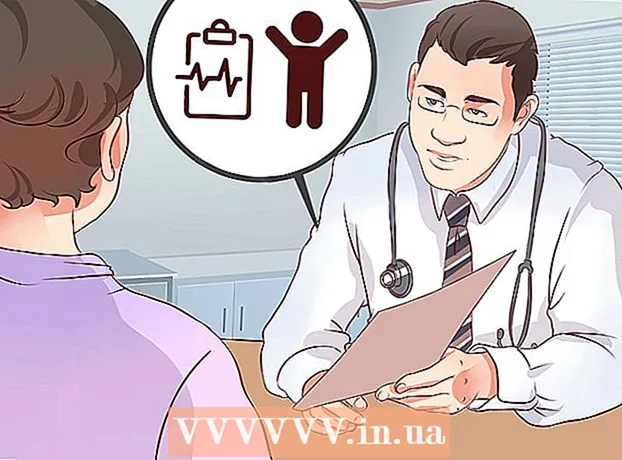Szerző:
Mark Sanchez
A Teremtés Dátuma:
2 Január 2021
Frissítés Dátuma:
2 Július 2024
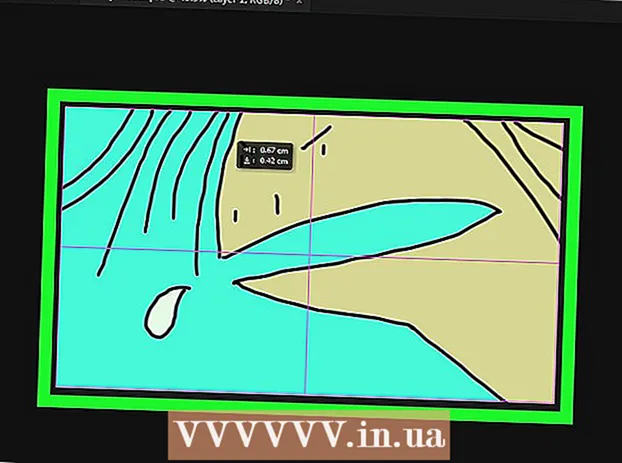
Tartalom
Ez a cikk bemutatja, hogyan kell középpontba helyezni egy objektumot a Photoshop alkalmazásban Windows vagy Mac OS X számítógépen.
Lépések
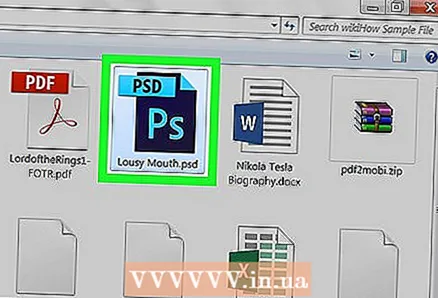 1 Nyissa meg a képet a Photoshopban. A képnek tartalmaznia kell legalább egy objektumot (például szöveget), amely középre állítható.
1 Nyissa meg a képet a Photoshopban. A képnek tartalmaznia kell legalább egy objektumot (például szöveget), amely középre állítható. 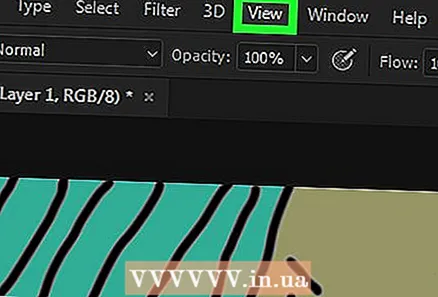 2 Kattintson Kilátás. Közel van az ablak tetejéhez. Megnyílik egy menü.
2 Kattintson Kilátás. Közel van az ablak tetejéhez. Megnyílik egy menü. 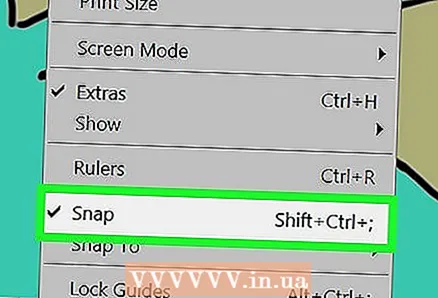 3 Kattintson Kötés. Ez az opció a menüben található. A Snapping lehetőség bal oldalán megjelenik egy jelölőnégyzet, ami azt jelenti, hogy a Snapping opció be van kapcsolva.
3 Kattintson Kötés. Ez az opció a menüben található. A Snapping lehetőség bal oldalán megjelenik egy jelölőnégyzet, ami azt jelenti, hogy a Snapping opció be van kapcsolva. - Ha ez az opció már be van jelölve, akkor aktiválva van.
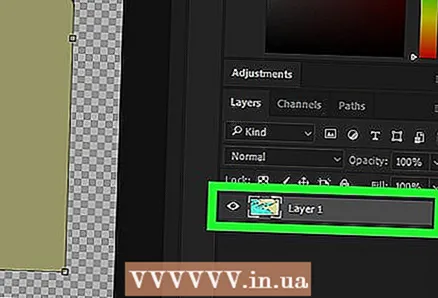 4 Válassza ki a központosítani kívánt réteget. A Rétegek panelen kattintson a középre helyezni kívánt rétegre. A réteg megjelenik a főablakban.
4 Válassza ki a központosítani kívánt réteget. A Rétegek panelen kattintson a középre helyezni kívánt rétegre. A réteg megjelenik a főablakban.  5 Húzza a réteget az ablak közepére. A réteget a lehető legközelebb kell elhelyezni az ablak közepéhez.
5 Húzza a réteget az ablak közepére. A réteget a lehető legközelebb kell elhelyezni az ablak közepéhez. 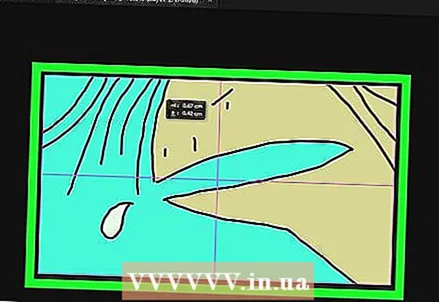 6 Engedje el az egérgombot. Az objektum a kép közepére kerül.
6 Engedje el az egérgombot. Az objektum a kép közepére kerül.
Tippek
- Néhány objektumot a középpontba helyezhet (például szöveget), így: kattintson Ctrl+A (vagy ⌘ Parancs+A Mac gépen), hogy mindent kijelöljön a Photoshop ablakban, majd kattintson az Igazítás függőlegesen (az ablak tetején) és az Igazítás vízszintesen (az ablak tetején) lehetőségre.
Figyelmeztetések
- Ha középre szeretné helyezni a szöveget, győződjön meg arról, hogy a szöveg előtt és után nincs szóköz, különben a központosítás helytelen lesz.